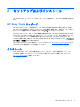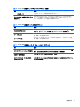HP ThinPro 4.4 Administrator's Guide
3 接続
HP ThinPro では、リモート接続にアクセスし、管理することができます。HP ThinPro のすべての機
能にアクセスするには、管理者としてログインする必要があります。ユーザーとしては、接続を実行
したり、HP ThinPro の一部の機能にアクセスすることしかできません。
設定されている場合、現在ターミナルにログイン中のユーザーに割り当てられた、すべてのサーバー
接続およびアプリケーション接続が一覧表示されます。各接続について、接続の名前、種類、および
状態が表示されます。
注記: 表示されている
接続は
、どれもダブルクリック
するだけで有効になります
。
管理者モードでは、[接続]をクリックして、接続の設定および割り当てができます。
[接続]ウィンドウには、管理者がユーザーに割り当てることができるすべての接続が一覧表示されま
す。このウィンドウから接続を追加、編集、および削除できます。
●
[接続名]:接続名が表示されます。この列から接続名を変更することはできません。
●
[種類]:接続の種類が表示されます。この列から接続の種類を変更することはできません。
●
[状態]:接続状態(有効または無効)が表示されます。
接続の一覧の上には、以下の 8 つのボタンがあります。
●
4 ページの接続:選択されている接続を開始するときにクリックします。
●
4 ページの切断:選択されている接続を切断するときにクリックします。
●
5 ページの全般設定:接続設定を管理するときにクリックします。
●
9 ページの追加:クリックすると新しい接続が作成され、利用可能な接続の一覧に追加され
ます。
●
28 ページのコピー:クリックすると接続がコピーされ、利用可能な接続の一覧に追加されま
す。
●
28 ページの削除:選択されている接続を削除するときにクリックします。選択されている接
続は、現在ターミナルにログイン中のユーザーだけでなく、すべてのユーザーに割り当てられた
接続の一覧から削除されます。
●
29 ページの編集:選択されている接続を編集するときにクリックします。
●
29 ページのユーザー ビュー:ユーザー モードで表示されている接続を編集するときにク
リックします。
接続
接続を開始するには、[状態]が[停止中]になっている接続を[接続名]の下から選択して、[接続]をク
リックします。
切断
接続を終了するには、[状態]が[接続中]になっている接続を[接続名]の下から選択して、[切断]をク
リックします。
4
第 3 章 接続